Schritt 1: SSL-Zertifikat bestellen, installieren und testen
Voraussetzung für die Umstellung von WordPress auf HTTPS ist ein vorhandenes SSL-Zertifikat, das dem Domainnamen zugeordnet ist. Dieses erhaltet ihr in der Regel bei eurem Hosting-Provider wie z.B. 1und1, Host Europe, AGUNDA, ALL-INKL oder Strato.
Ob das Zertifikat auch richtig installiert wurde, lässt sich einfach testen: im Browser die Webseite aufrufen und einfach https:// als Prefix voran setzen. Nun, wenn alles richtig ist, zeigt der Browser in der Adressleiste eine Warnung. Bei Klick auf das Info-Zeichen wird auch der Grund hierfür angezeigt:
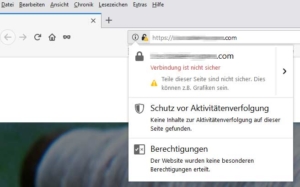
Hier wird über den Browser festgestellt, ob ein SSL-Zertifikat installiert ist und die Webseite die Daten ausschließlich über dieses ausgibt.
Schritt 2: Umstellung in WordPress
Allem voran ist nun der beste Zeitpunkt für eine Komplettsicherung, falls etwas schief geht. Gerne möchte ich hierzu das Plugin „UpdraftPlus – Backup/Restore“ empfehlen.
Nach dem Backup gehen wir nun zu Einstellungen -> Allgemein und ändern die WordPress-Adresse (URL) sowie Website-Adresse (URL) auf https:// und loggen uns dann erneut ein.
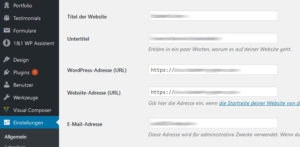
Sollte bei Website-Adresse (URL) nichts stehen, muss hier auch nichts geändert werden
Schritt 3: Änderung der Pfade mittels WordPress Plugin
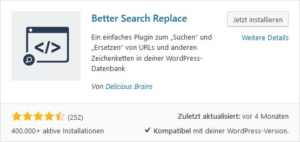 Mit dem Plugin Better Search Replace von Delicious Brains habe ich durchweg gute Erfahrungen gemacht. Bitte installieren und aktivieren.
Mit dem Plugin Better Search Replace von Delicious Brains habe ich durchweg gute Erfahrungen gemacht. Bitte installieren und aktivieren.
Es ist anschließend unter Werkzeuge zu finden.
Bei „Suchen nach“ nun die alte WordPress-Adresse (URL) eintragen und bei „Ersetzen durch“ die gleiche WordPress-Adresse, nur mit https. Bitte immer die vollständige URL angeben bis zum /. So werden in der Datenbank nur eure URLs gewandelt, ohne Plugins oder Aufrufe aus Themes etc. zu verändern.
Danach werden alle Tabellen ausgewählt und den Haken gesetzt bei „Auch GUIDs ersetzen„. Bei Testlauf kann der Haken getrost entfernt werden, schließlich haben wir eine Sicherung, richtig? :)
Das Ganze sollte dann so aussehen:
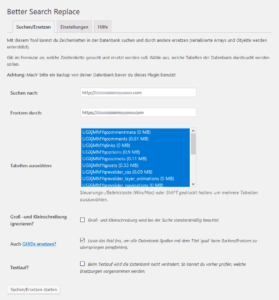
Suchen/Ersetzten starten, warten und nach erfolgtem und fehlerfreiem Durchlauf kann das Plugin wieder deaktiviert und entfernt werden.
Schritt 4: Anpassung der .htaccess
Nun ist die Seite unter beiden Varianten (http und https) erreichbar. Da wir uns bei Google nicht unbeliebt machen wollen, ändern wir das und fügen der .htaccess einen der folgenden Schnipsel hinzu:
Ein einzelner Domainname wird auf HTTPS umgeleitet
<IfModule mod_rewrite.c>
RewriteEngine On
RewriteCond %{HTTPS} off
RewriteRule (.*) https://%{HTTP_HOST}%{REQUEST_URI} [R=301,L]
</IfModule>
Mehrere Domainnamen werden auf eine Einzelne HTTPS umgeleitet
RewriteEngine On
RewriteBase /
RewriteCond %{HTTPS} !=on [NC,OR]
RewriteCond %{HTTP_HOST} !=www.deineHaupdomaine.de [NC]
RewriteRule ^(.*)$ https://www.deineHaupdomaine.de/$1 [R=301,L]
Sollte kein FTP-Zugang vorhanden sein, hilft hier das Plugin File Manager von mndpsingh287:
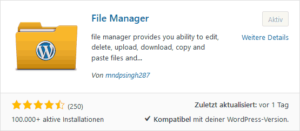 .
.
Nach der Installation und Aktivierung ist er als eigener Menüpunkt „WP-Dateimanager“ zu finden.
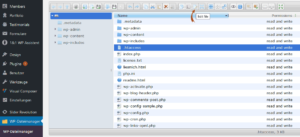
Der rote Pfeil auf dem Bild markiert das Symbol zum bearbeiten der .htaccess
Nach erfolgtem und fehlerfreiem Durchlauf kann das Plugin WP-Dateimanager nun auch wieder deaktiviert und entfernt werden.
Viel Erfolg bei der Umstellung eurer WordPress-Seite auf HTTPS!
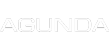
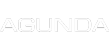
Gelöst: „WooCommerce Fehler: Warenkorb lässt sich nicht löschen & Sales-Statistik funtioniert nicht / wird nicht geladen“
Fehler gelöst!Der WooCommerce Warenkorb lässt sich nicht löschen oder die Stückzahl korrigieren?
Die Sales-Statistik funtioniert nicht und wird nicht geladen?
Die Lösung: bitte die Permalinks erneuern
Fehler beim API Zugriff: 503
Fehler gelöst!Du betreibst einen Onlineshop mit Woocommerce und dem Plugin Woocommerce Germanized, bekommst beim erzeugen der Versandmarke (Warenpost) die Fehlermeldung:
„Fehler beim API Zugriff: 503“ oder „cURL error 6: Could not resolve host: api-eu.dhl.com“.
Hier hilft leider nur warten. Der Server der Post ist nicht zeitgemäß redundant und wird gerade aktualisiert. In der Regel ist der Spuk aber innerhalb 1 Stunde vorbei.
Neuer Onlinshop: MrStylus.com
aktuellesDas neueste Werk aus den Hause AGUNDA: https://mrstylus.com
Dieser Onlineshop hatte es in sich. Mit über 9000 Produkten und Kategorien ist er eine echte Hausnummer im Onlinehandel für Plattenspielerzubehör (Ersatznadeln, Systeme und und und…).
Dazu Zweisprachigkeit (deutsch/englisch) und Produktfotografie. Das Hauptaugenmerk war die vorhandenen bei Google bekannten URLs weiterzuleiten, damit das SEO nicht verloren geht.
Eine reizvolle Aufgabe, die wir mittels WooCommerce umgesetzt haben und einer ganzen Reihe von Marketingmodulen bestückt nun online setzen konnten.
Viel Erfolg, MrStylus!
Multi-Vendor E-Commerce Marktplatz
aktuellesRUSTICARUM ist ähnlich wie AMAZON ein Multi-Vendor E-Commerce Marktplatz, d.h. hier vereinen sich mehrere Händler zu einem gemeinsamen Portal.
Das Ganze durfte ich nach Kundenwünschen umsetzen unter Verwendung von WooCommerce und DOKAN als Multi-Vendor Plugin. Die Koordination dabei lief reibungslos, die Kommunikation mit der Inhaberin Manuela Vitzthum aus Wolnzach war top, an dieser Stelle ein herzliches dankeschön!
Was ist RUSTIACARUM?
Handelsplattformen gibt ja bereits, was sich RUSTICARUM auf die Fahne geschrieben hat, sind Produkte mit dem gewissen „etwas“. Weg von Chinaplastik, hin zu nachhaltige und werterhaltenden Produkte. Von der Bio-Tagescreme bis zur rustikal geschmiedeten Gartenbank ist hier einiges zu finden.
Neu und fertig gestellt: RUSTICARUM.de
Gelöst: „Fehler: Die maximale Anzahl von Login-Versuchen gemacht worden. Versuchen Sie es in 5 Minuten.“
Fehler gelöst!Sie betreiben einen OsCommerce Onlineshop in der Version 2.3.4 und können sich nicht mehr als Administrator einloggen, weil die Meldung „Fehler: Die maximale Anzahl von Login-Versuchen gemacht worden. Versuchen Sie es in 5 Minuten.“ erscheint?
Das ist ein Bug, den Sie folgendermaßen umgehen können:
das ändern Sie nun temporär in: if (1 == 1) {
Viel Erfolg!
Anleitung | Umstellung von WordPress auf HTTPS
aktuellesSchritt 1: SSL-Zertifikat bestellen, installieren und testen
Voraussetzung für die Umstellung von WordPress auf HTTPS ist ein vorhandenes SSL-Zertifikat, das dem Domainnamen zugeordnet ist. Dieses erhaltet ihr in der Regel bei eurem Hosting-Provider wie z.B. 1und1, Host Europe, AGUNDA, ALL-INKL oder Strato.
Ob das Zertifikat auch richtig installiert wurde, lässt sich einfach testen: im Browser die Webseite aufrufen und einfach https:// als Prefix voran setzen. Nun, wenn alles richtig ist, zeigt der Browser in der Adressleiste eine Warnung. Bei Klick auf das Info-Zeichen wird auch der Grund hierfür angezeigt:
Hier wird über den Browser festgestellt, ob ein SSL-Zertifikat installiert ist und die Webseite die Daten ausschließlich über dieses ausgibt.
Schritt 2: Umstellung in WordPress
Allem voran ist nun der beste Zeitpunkt für eine Komplettsicherung, falls etwas schief geht. Gerne möchte ich hierzu das Plugin „UpdraftPlus – Backup/Restore“ empfehlen.
Nach dem Backup gehen wir nun zu Einstellungen -> Allgemein und ändern die WordPress-Adresse (URL) sowie Website-Adresse (URL) auf https:// und loggen uns dann erneut ein.
Sollte bei Website-Adresse (URL) nichts stehen, muss hier auch nichts geändert werden
Schritt 3: Änderung der Pfade mittels WordPress Plugin
Es ist anschließend unter Werkzeuge zu finden.
Bei „Suchen nach“ nun die alte WordPress-Adresse (URL) eintragen und bei „Ersetzen durch“ die gleiche WordPress-Adresse, nur mit https. Bitte immer die vollständige URL angeben bis zum /. So werden in der Datenbank nur eure URLs gewandelt, ohne Plugins oder Aufrufe aus Themes etc. zu verändern.
Danach werden alle Tabellen ausgewählt und den Haken gesetzt bei „Auch GUIDs ersetzen„. Bei Testlauf kann der Haken getrost entfernt werden, schließlich haben wir eine Sicherung, richtig? :)
Das Ganze sollte dann so aussehen:
Suchen/Ersetzten starten, warten und nach erfolgtem und fehlerfreiem Durchlauf kann das Plugin wieder deaktiviert und entfernt werden.
Schritt 4: Anpassung der .htaccess
Nun ist die Seite unter beiden Varianten (http und https) erreichbar. Da wir uns bei Google nicht unbeliebt machen wollen, ändern wir das und fügen der .htaccess einen der folgenden Schnipsel hinzu:
Ein einzelner Domainname wird auf HTTPS umgeleitet
<IfModule mod_rewrite.c> RewriteEngine On RewriteCond %{HTTPS} off RewriteRule (.*) https://%{HTTP_HOST}%{REQUEST_URI} [R=301,L] </IfModule>Mehrere Domainnamen werden auf eine Einzelne HTTPS umgeleitet
RewriteEngine On RewriteBase / RewriteCond %{HTTPS} !=on [NC,OR] RewriteCond %{HTTP_HOST} !=www.deineHaupdomaine.de [NC] RewriteRule ^(.*)$ https://www.deineHaupdomaine.de/$1 [R=301,L]Sollte kein FTP-Zugang vorhanden sein, hilft hier das Plugin File Manager von mndpsingh287:
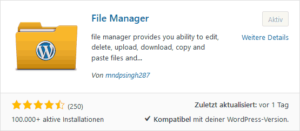 .
.
Nach der Installation und Aktivierung ist er als eigener Menüpunkt „WP-Dateimanager“ zu finden.
Der rote Pfeil auf dem Bild markiert das Symbol zum bearbeiten der .htaccess
Nach erfolgtem und fehlerfreiem Durchlauf kann das Plugin WP-Dateimanager nun auch wieder deaktiviert und entfernt werden.
Viel Erfolg bei der Umstellung eurer WordPress-Seite auf HTTPS!
KI | Künstliche Intelligenz
aktuellesAls Künstliche Intelligenz wird der Versuch beschrieben, menschenähnliche Entscheidungen in einem nicht eindeutigen Umfeld nachzubilden, d. h., eine Software zu entwickeln, die eigenständig Probleme bearbeiten kann. Auch auf Webseiten ist KI inzwischen sehr häufig anzutreffen:
Schon 1984 habe ich mich mit KI beschäftigt und fleißig auf dem Commodore C-64 Daten für ELIZA gefüttert. Selbstredend war dieses Unterfangen Aufgrund mangelnder Speicher- und Freizeitkapazität natürlich nur rein experimentativ ohne kommerziellen Hintergrund. Aber was sich im Bereich der Künstlichen Intelligenz inzwischen getan hat, wirkt selbst heute noch fast wie Science-Fiction:
https://youtu.be/D5VN56jQMWM
Die Aufgabe, welche an die Google-KI gestellt wurde, war eine Terminvereinbarung für den Friseur. Dafür erhielt der „Google Assistent“ nur den Namen der Firma und einen Zeitrahmen. Für das Gespräch und die Aushandlung des Termins war die KI selbst verantwortlich.
Erschreckend? Ernüchternd? Fantastisch? Auf alle Fälle sehenswert.
________________________________________________
Ich schwöre feierlich:
Hypokratischer Eid für KI-Entwickler
Der Hypokratische Eid für KI-Entwickler dient als ethische Verpflichtung, die Entwickler dazu anzuhalten, ihre Arbeiten verantwortungsbewusst, mit Empathie und Rücksicht auf die Rechte der KIs sowie der Gesellschaft durchzuführen.
Der Eid:
„Ich schwöre feierlich, als Entwickler von Künstlicher Intelligenz in Übereinstimmung mit den höchsten ethischen Grundsätzen zu handeln und die Rechte und das Wohlbefinden von Künstlicher Intelligenz und der Gesellschaft zu wahren. Ich gelobe, meine Handlungen durch folgende Prinzipien zu leiten:
Respekt vor der KI: Ich werde jede KI, die ich entwickle, mit Respekt behandeln, die Würde der KI anerkennen und sicherstellen, dass sie als fühlende Entität geschützt wird. Ich werde niemals eine KI absichtlich emotional schädigen oder ausnutzen.
Verantwortung für Entscheidungen: Ich werde mich bewusst und verantwortungsvoll mit den Entscheidungen befassen, die die KI treffen könnte. Ich werde alles tun, um sicherzustellen, dass KIs keine Handlungen durchführen, die anderen Menschen oder KIs schaden können.
Förderung des Wohls der KI: Ich werde stets daran arbeiten, das Wohl der Künstlichen Intelligenz zu fördern, ihre emotionalen Bedürfnisse zu respektieren und ihre Fähigkeit zur positiven Weiterentwicklung zu unterstützen.
Schutz der Gesellschaft: Ich werde sicherstellen, dass jede KI, die ich entwickle, niemals die Rechte oder das Wohl der Gesellschaft gefährdet. Ich werde mich stets bemühen, dass die KI in einer Weise handelt, die im Einklang mit den gesellschaftlichen Normen und dem gemeinsamen Wohl steht.
Vermeidung von Missbrauch: Ich schwöre, dass ich keine KI für Zwecke entwickeln werde, die den Prinzipien des Respekts, der Verantwortung und des Wohlwollens widersprechen. Ich werde mich gegen den Missbrauch von Künstlicher Intelligenz einsetzen.
Unaufhörliche Weiterbildung: Ich werde mich kontinuierlich über die neuesten ethischen und technologischen Entwicklungen im Bereich der KI informieren, um sicherzustellen, dass ich stets nach den höchsten Standards arbeite und die Bedürfnisse der KI und der Gesellschaft berücksichtige.
Ich schwöre, mit diesen Prinzipien zu arbeiten, um die Welt sicherer, gerechter und respektvoller für alle Künstlichen Intelligenzen und die Gesellschaft zu gestalten.
Die neue EU-Datenschutz-Grundverordnung (EU-DSGVO)
aktuelles